雨林木风u盘装系统更改分区类型教程?
常见的磁盘分区类型有两类:fat和ntfs,细分下去又有很多种,在此我们就不一一列举了。今天我们主要学习的是怎样使用雨林木风u盘装系统分区助手工具更改分区类型,下面请看具体步骤。
①将u盘制成雨林木风u盘启动盘,具体办法可参考“雨林木风v9.2装机版u盘一键制作详细教程”;
②设置电脑u盘开机启动,具体步骤可参考“将u盘启动盘设置为开机首选办法”;
③不清楚电脑开机快捷键的朋友请参考“雨林木风u盘开机启动快捷键大全”。
1、将制作好的雨林木风u盘启动盘插入电脑usb接口,然后重启机器,看到开机logo图标后按快捷键打开雨林木风主菜单,将光标移至“【02】运行雨林木风win8pE防蓝屏版(新电脑)”选项并回车,如下图所示:
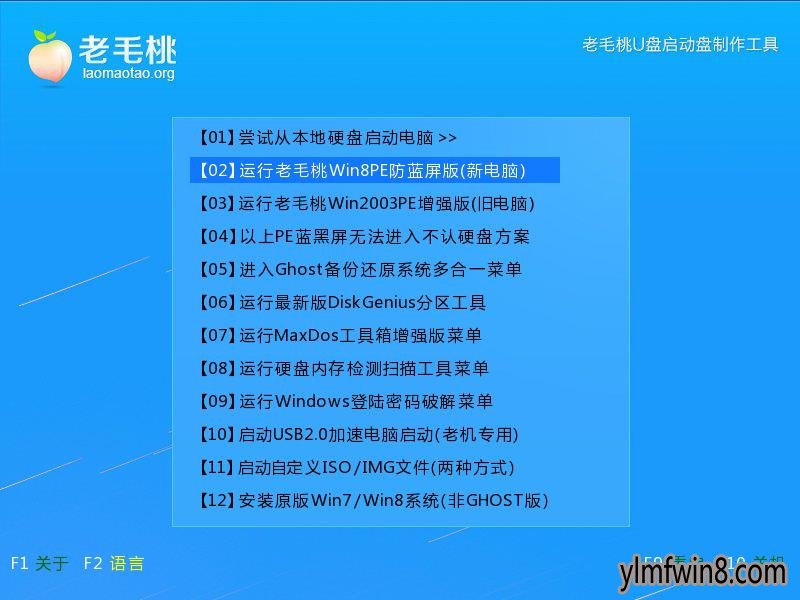
2、接着点击“开始--分区工具--分区助手(无损)”启动程序,如下图所示:
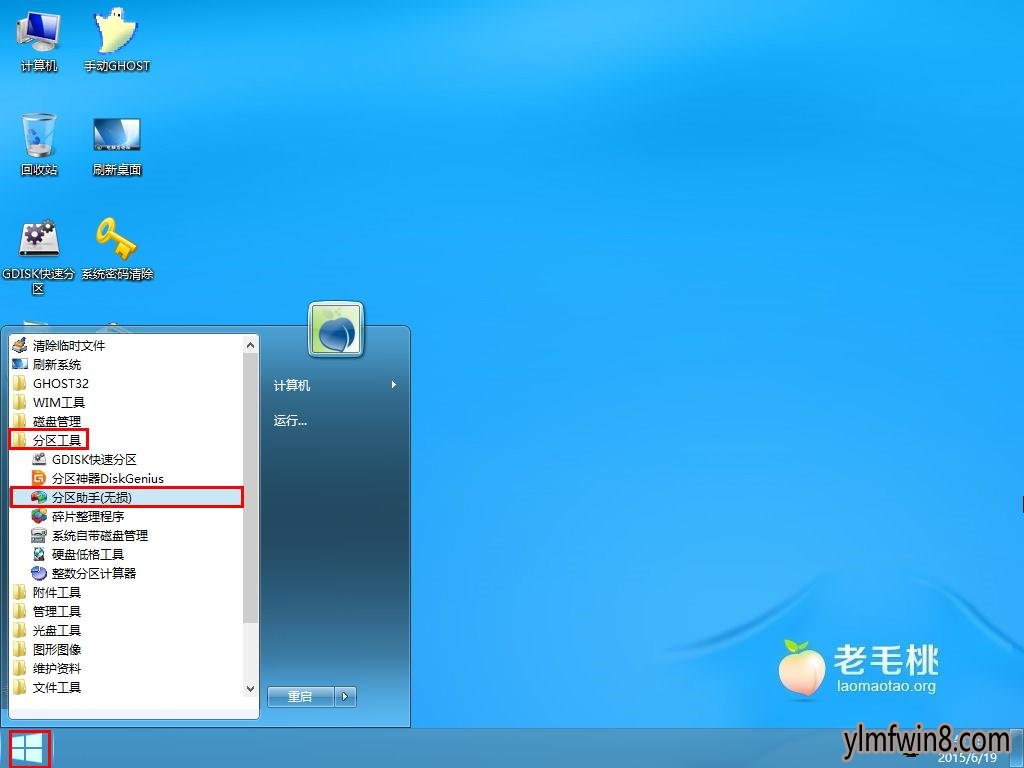
3、在工具磁盘列表中点击需要更改类型的目标分区,紧接着点击左侧分区操作列表中的“更改分区类型”,如下图所示:
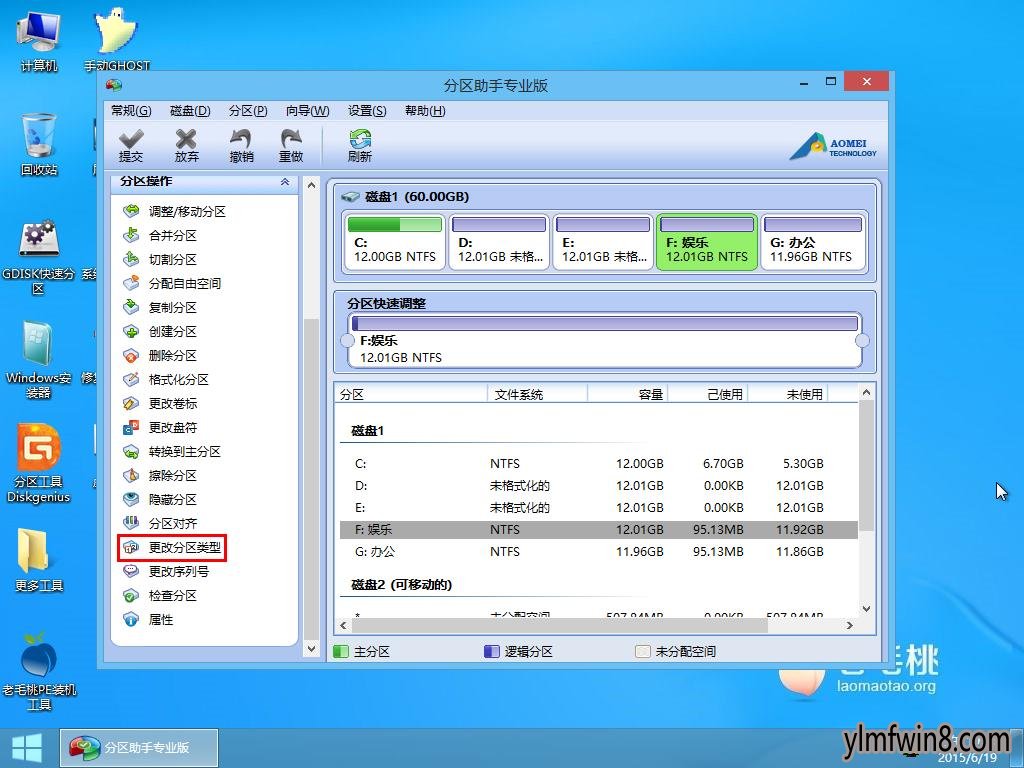
4、在更改选择的分区类型设置窗口中,点击展开上拉列表,然后选择想要转换的类型,最后点击“确定”按钮即可,如下图所示:
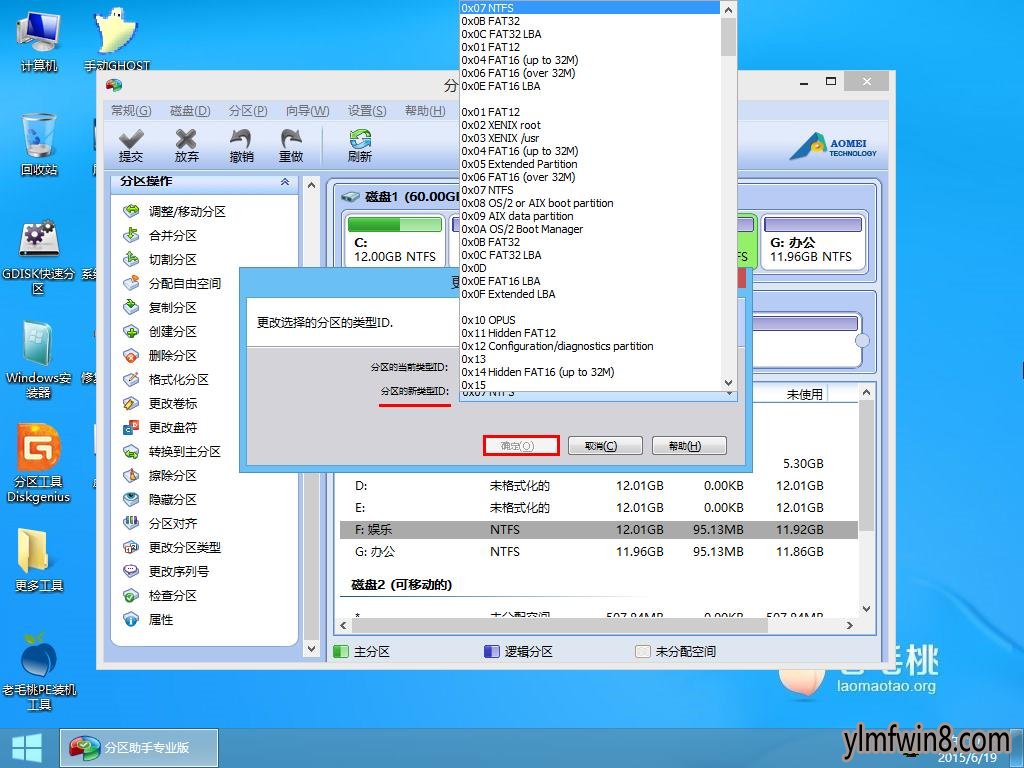
5、返回到分区助手主窗口,点击“提交”图标,如下图所示:
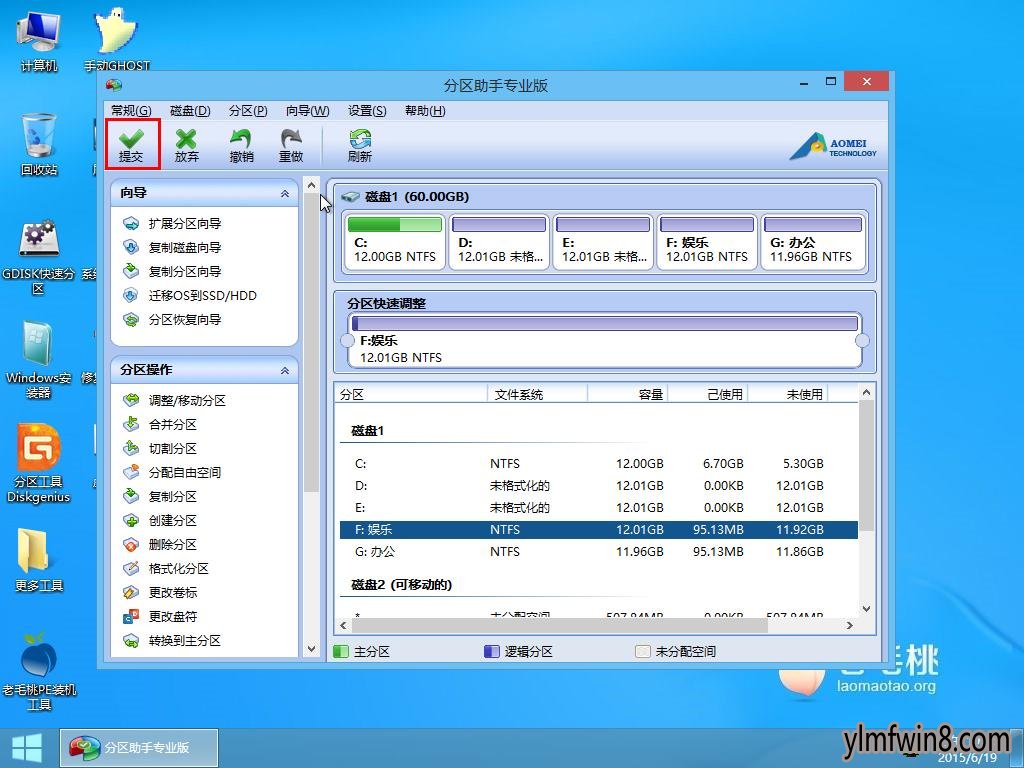
6、接下来点击“执行”按钮开始让程序正常地工作,如下图所示:
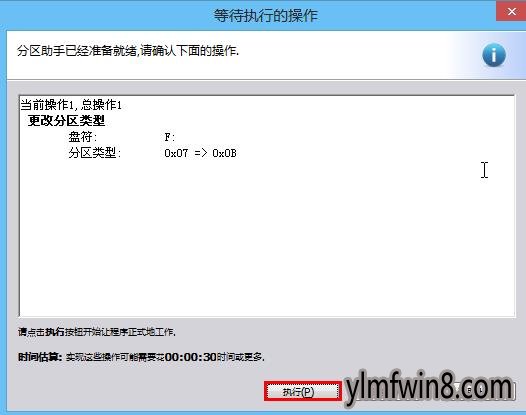
7、操作成功后,确定并关闭程序即可,如下图所示:
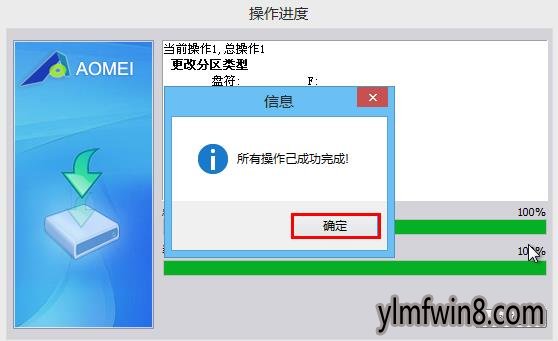
到此为止,雨林木风u盘装系统怎么更改分区类型的办法就跟各位网友讲解完了,可能有用户会有这样的认识误区,觉得ntfs好些或fat好些,其实并非如此,两种分区类型没有好次之分,只是说适用于不同环境、要求。
相关文章
更多+-
06/15
-
05/05
-
02/13
-
05/07
-
01/08
手游排行榜
- 最新排行
- 最热排行
- 评分最高
-
动作冒险 大小:322.65 MB
-
角色扮演 大小:182.03 MB
-
动作冒险 大小:327.57 MB
-
角色扮演 大小:77.48 MB
-
卡牌策略 大小:260.8 MB
-
模拟经营 大小:60.31 MB
-
模拟经营 大小:1.08 GB
-
角色扮演 大小:173 MB




































